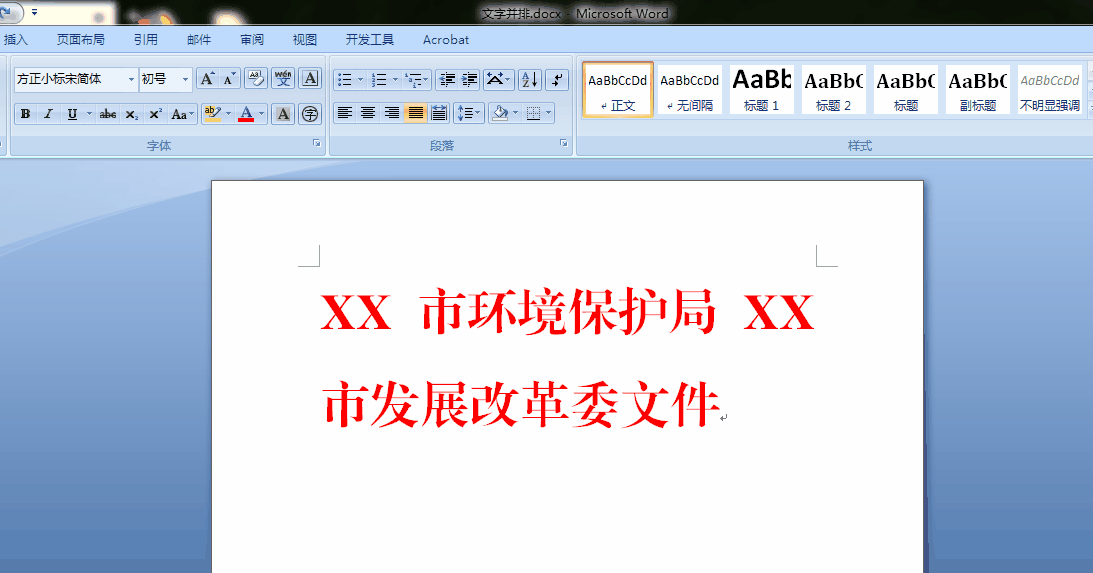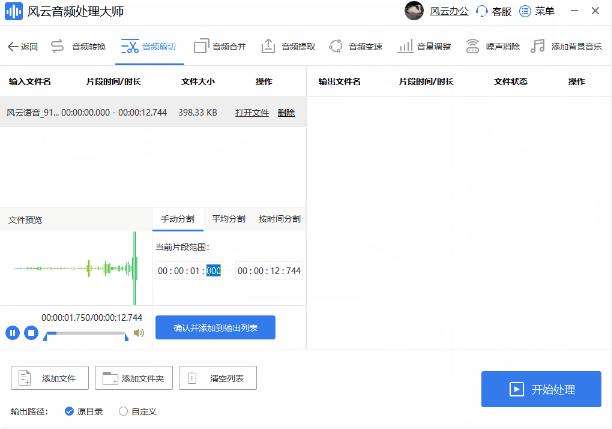手机怎么通过usb投屏笔记本电脑(手机有线投屏笔记本电脑)
亲朋好友聚在一起的时候,如果要分享有趣好玩的东西时,一般都会将手机屏幕投到大屏上展示。现在的投屏技术发展得特别快,而且需求量也挺大的,工作上也会经常遇到投屏的问题。

然而在日常工作中,需要用到手机投屏电脑,或者娱乐中,电脑投屏手机的场景,那么可以通过以下方法解决,不仅能够实现投屏,还可以用电脑反控手机,特别方便!

需要用到的工具:金舟投屏,安卓手机(金舟投屏APP)
操作方法:第一步、在这里,选择“安卓手机投屏”选项;

第二步、然后,在界面左侧点击选择“有线投屏”,只有此功能能够实现反控效果;

第三步、接着,将手机连接到电脑上,并且在弹出的窗口中选择传输文件(MTP)或传输照片(PTP)模式;

第四步、如果投屏失败,可能是手机未开启USB调试,点击这里的“开启调试”进行设置,具体操作可参考USB调试教程;

注意:开启USB调试后,如果弹出了以下窗口,一定要勾选“允许”,点击“确定”哦;

第五步、设置完成后,在电脑上点击“我已完成上述操作”;

第六步、稍等片刻,会得到以下提示,说明投屏成功;

第七步、如图,安卓手机成功投屏到电脑上了,点击右侧反控按钮,可以实现反控效果。用鼠标点击就能操作手机上的app,真的很不错哦!

免责声明:本文仅代表文章作者的个人观点,与本站无关。其原创性、真实性以及文中陈述文字和内容未经本站证实,对本文以及其中全部或者部分内容文字的真实性、完整性和原创性本站不作任何保证或承诺,请读者仅作参考,并自行核实相关内容。文章投诉邮箱:anhduc.ph@yahoo.com